


《長江七號》中外星狗應該算是主角,讓人印象最深刻,也受到男女老少的青睞,可不,街邊的也叫賣著D版外星狗公仔,記得有個娛樂新聞寫到,有粉絲拿外星狗公仔給周星馳簽名,周星馳確認那是D版而拒簽,下麵我們一起來看看用AE怎麼實現外星狗信號發射的效果吧! 《長江七號》中的外星狗發射出能量及信號的時候,效果非常漂亮!本教程利用After Effects來模擬此效果,希望大家通過此教程能夠對影視特效有一點了解。下麵,我們先看一下本教程製作的最終效果及素材圖片(素材圖片來自互聯網):
最終效果
素材圖片(大家可以將此圖另存到自己電腦,跟我一起來探討)

素材
事不宜遲,下麵我們開始製作:
一、首先啟動Adobe After Effects,執行:File——New——New Project(快捷鍵為Ctrl+Alt+N)新建一個項目工程,如圖1所示。
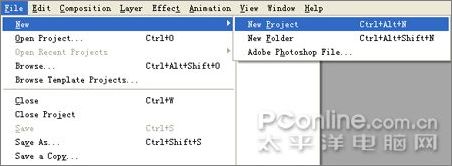
圖1
二、在Project工程麵板中,單擊新建Compostion的按鈕,如圖2所示。
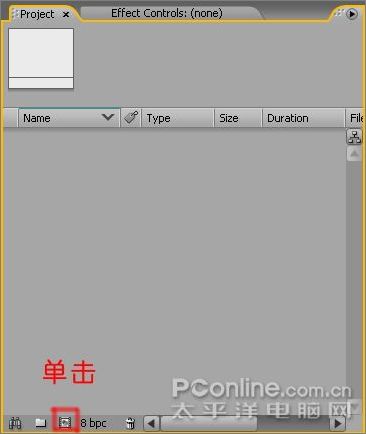
圖2
[page]
四、執行:File——Import——File命令,導入素材。如圖4所示。 五、在Import File導入文件中選《長江七號》劇照(圖片來自互聯網),如圖5所示。 六、導入選項中,設置Import Kind:Composition,Footage Diensions為Document Size,如圖6所示。 [page] 七、將素材SC拖到時間軸上並釋放,如圖7所示。 八、在時間軸上展開如圖8所示的小三角圖標,設置Scale為80%。 九、點擊:Layer——New——Solid(快捷鍵為Ctrl+Y),新建一個固態層,如圖9所示。 十、在新建固態層的選項卡中,設置Color為完全黑色,如圖10所示。 十一、在時間軸上設置Black Solid1的Mode為Add(模式為:疊加)如圖11所示。 [page] 十二、選擇Black Solid1l固態層,點擊Effect——Generate——Radio Waves(添加效果濾鏡),如圖12所示。 十三、默認的效果如圖13所示,顯然不是我們想要的效果。 十四、按照圖14的參數設置,我們將會得到想要的效果。 十五、效果如圖15所示。 十六、按Ctrl+M,打開渲染窗口,選擇自己喜歡的格式導出。最終效果: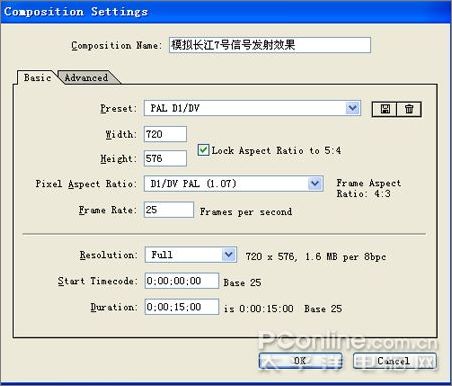
圖3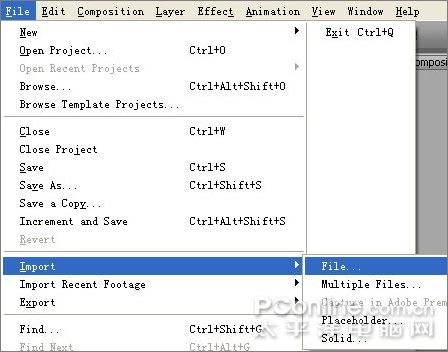
圖4
圖5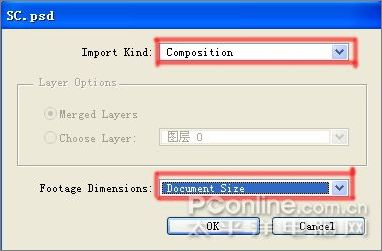
圖6
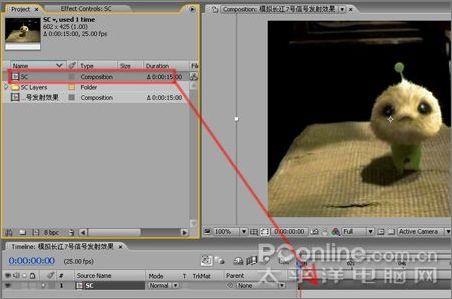
圖7
圖8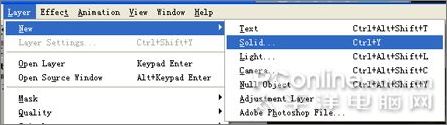
圖9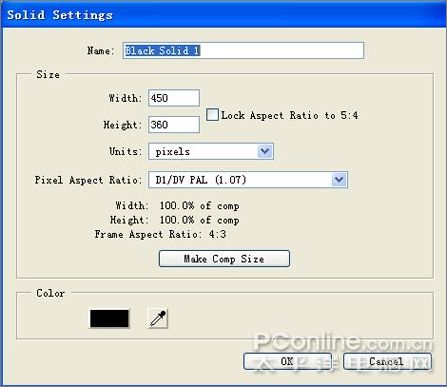
圖10
圖11
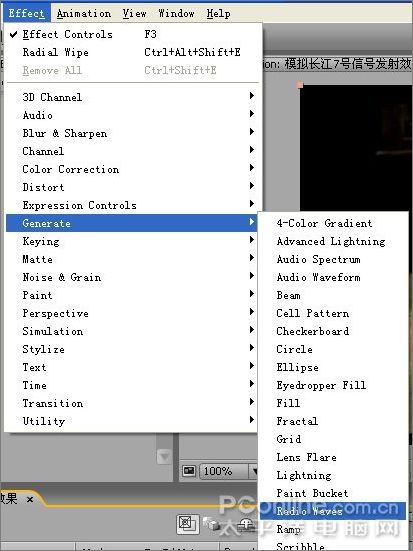
圖12
圖13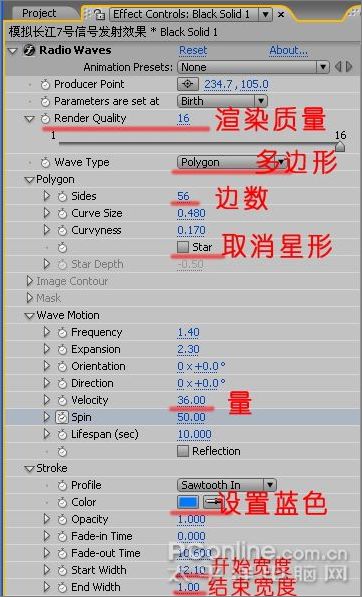
圖14
圖15
最終效果圖
三、在彈出的Composition Settings中,設置Composition Name:模擬長江7號信號發射效果,width為720,Height為576,並設置時間為15秒,如圖3所示。